Excel: crie uma comparação estatística de dois conjuntos de dados
Freqüentemente, você pode querer realizar uma comparação estatística de dois conjuntos de dados no Excel para entender como a distribuição dos valores em cada conjunto de dados difere.
Existem duas maneiras comuns de realizar uma comparação estatística:
Método 1: Calcular o resumo de cinco dígitos de cada conjunto de dados
Podemos calcular o resumo de cinco números de cada conjunto de dados, que consiste nos seguintes valores:
- O valor mínimo
- O primeiro quartil (percentil 25)
- A mediana (percentil 50)
- O terceiro quartil (percentil 75)
- O máximo
Ao calcular esses cinco valores, podemos obter uma boa compreensão da distribuição dos valores em cada conjunto de dados.
Método 2: Calcular a média e o desvio padrão
Uma maneira mais simples de realizar uma comparação estatística de dois conjuntos de dados é calcular a média e o desvio padrão de cada conjunto de dados.
Isso nos ajuda a entender aproximadamente onde está o valor “central” e qual é a distribuição dos valores em cada conjunto de dados.
O exemplo a seguir mostra como usar cada um desses métodos na prática.
Exemplo: realizar uma comparação estatística de dois conjuntos de dados no Excel
Suponha que temos dois conjuntos de dados no Excel que mostram os resultados de alunos de duas turmas diferentes obtidos em um determinado exame:
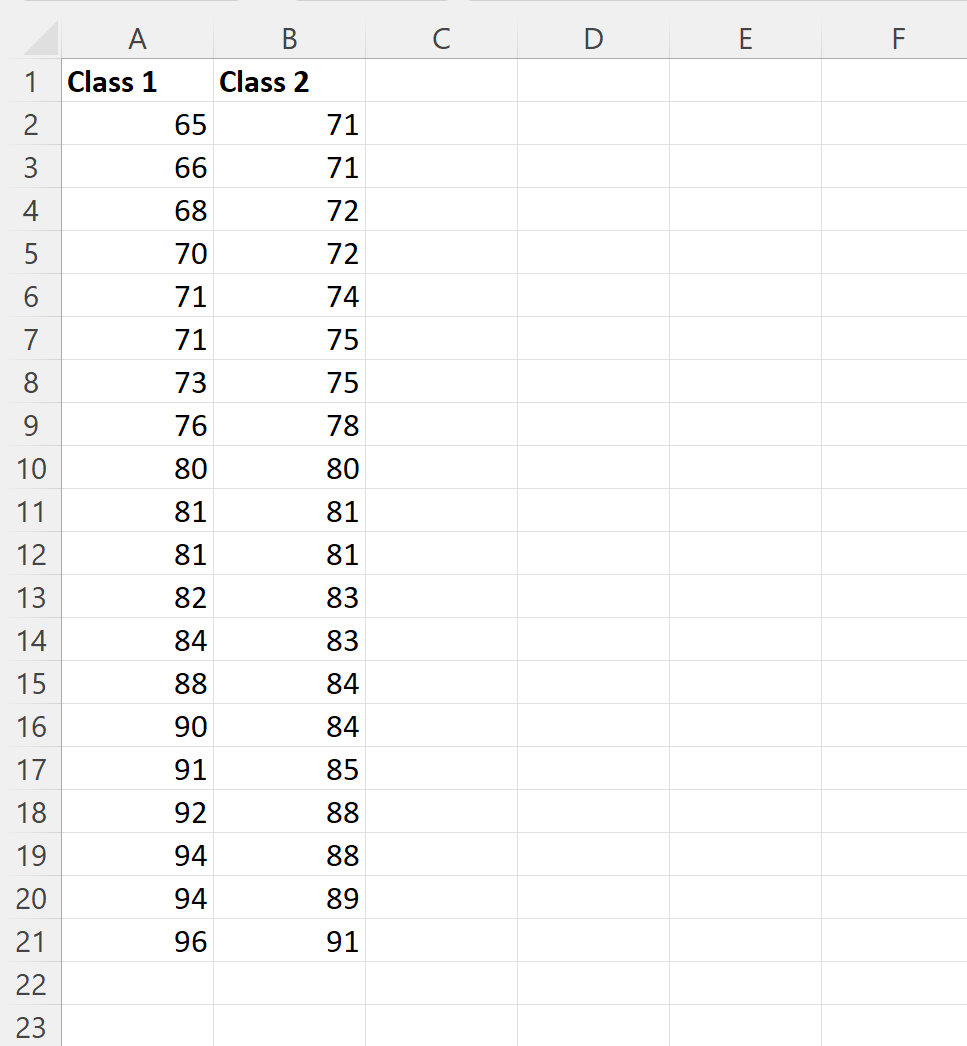
Podemos digitar as seguintes fórmulas nas células da coluna E para calcular o resumo de cinco dígitos dos resultados do exame da turma 1:
- E2 : =MIN(A2:A21)
- E3 : =QUARTIL(A2:A21, 1)
- E4 : =MEDIANA(A2:A21)
- E5 : =QUARTIL(A2:A21, 3)
- E6 : =MÁX(A2:A21
Podemos então clicar e arrastar essas fórmulas para a direita para calcular os mesmos valores para a classe 2:
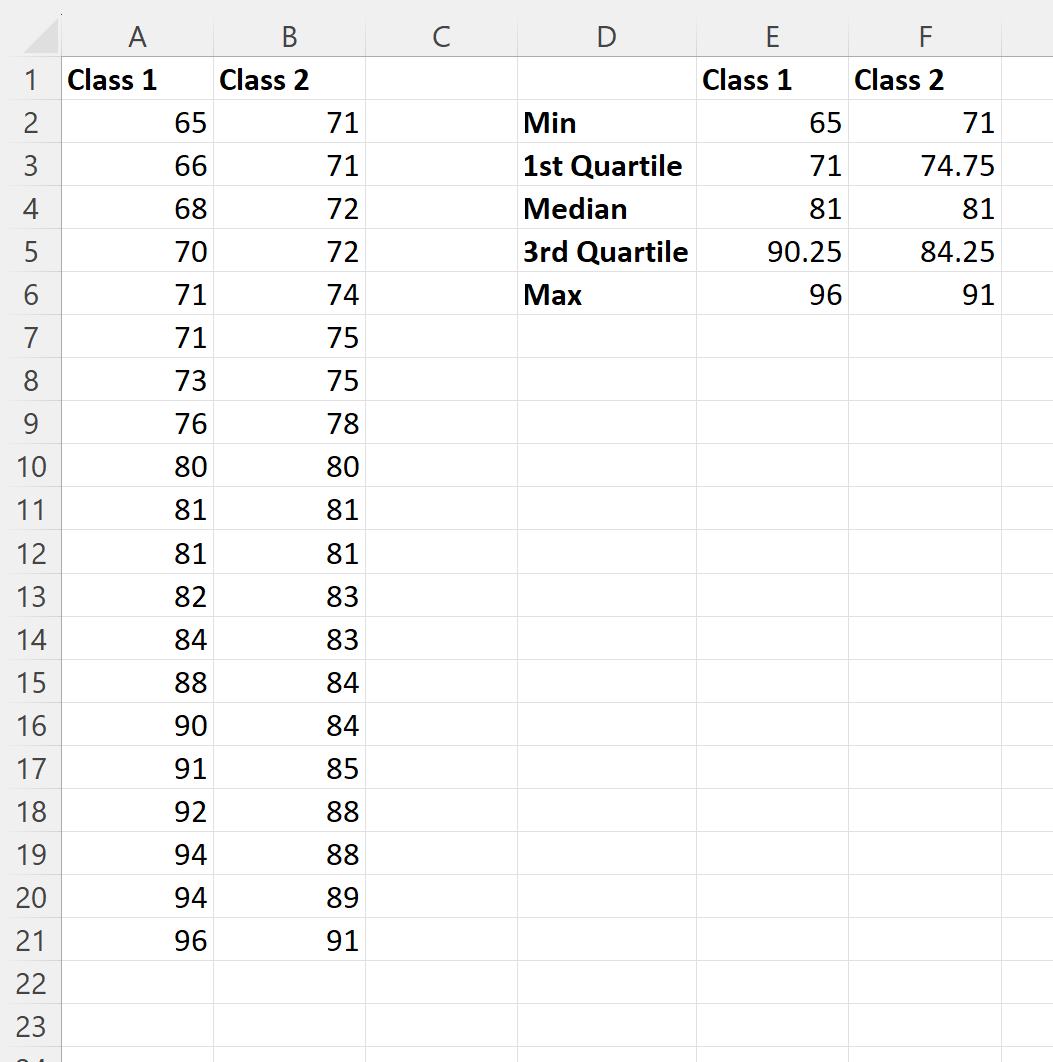
Podemos então inserir as seguintes fórmulas nas células da coluna E para calcular a média e o desvio padrão dos resultados do exame para a Classe 1:
- E8 : =MÉDIA(A2:A21)
- E9 : =ETDEV(A2:A21, 1)
Podemos então clicar e arrastar essas fórmulas para a direita para calcular os mesmos valores para a classe 2:
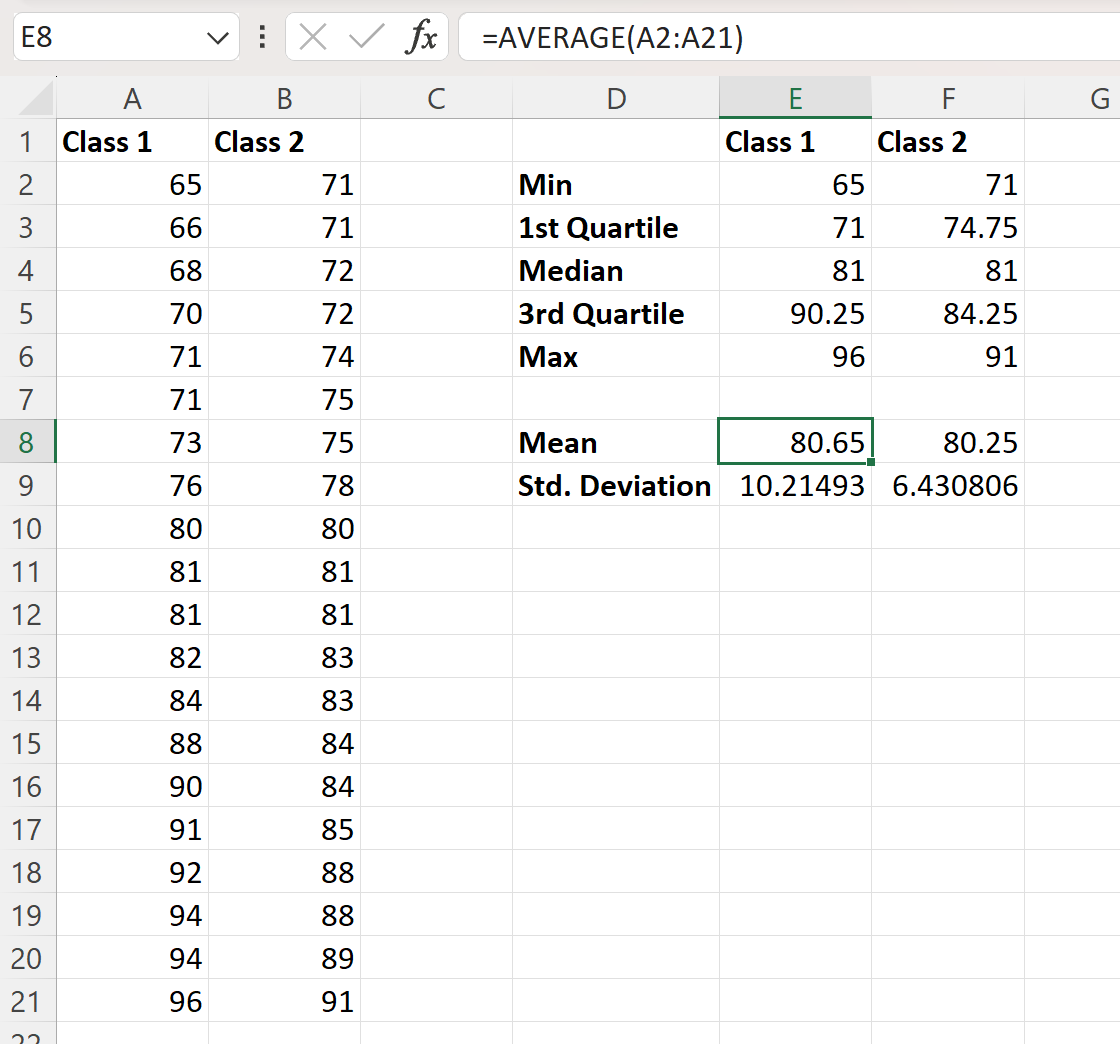
Podemos tirar as seguintes conclusões desta comparação estatística dos dois conjuntos de dados:
Conclusão 1: Ambos os conjuntos de dados têm valor “central” semelhante.
Ambos os conjuntos de dados têm uma pontuação média no exame de 81. Os valores médios diferem apenas ligeiramente: a primeira turma tem uma pontuação média no exame de 80,65, enquanto a segunda turma tem uma pontuação média no exame de 80,65, enquanto a segunda turma tem uma pontuação média no exame de 80,65. 80,65′ revisão de 80,25.
Isso nos diz que a pontuação “básica” ou “típica” do exame entre as duas turmas é semelhante.
Conclusão 2: O primeiro conjunto de dados possui uma “dispersão” de valores muito maior.
Vários indicadores indicam-nos que os resultados dos exames de primeira classe são muito mais dispersos do que os da segunda classe.
Por exemplo, o escopo da classe 1 é muito maior:
- Faixa de classe 1: 96 – 65 = 31
- Faixa de classe 2: 91 – 71 = 20
O intervalo interquartil da classe 1 também é muito maior:
- Intervalo interquartil classe 1: 90,25 – 71 = 19,25
- Intervalo interquartil classe 2: 84,25 – 74,75 = 9,5
O desvio padrão da classe 1 também é muito maior:
- Desvio padrão de classe 1: 10,21
- Desvio padrão da classe 2: 6,43
Cada uma dessas medidas nos diz que a diferença nas notas dos exames dos alunos da Classe 1 é muito maior do que a da Classe 2.
Recursos adicionais
Os tutoriais a seguir explicam como realizar outras operações comuns no Excel:
Como criar uma tabela de resumo no Excel
Como calcular a mediana por grupo no Excel
Como calcular o desvio padrão e ignorar zero no Excel